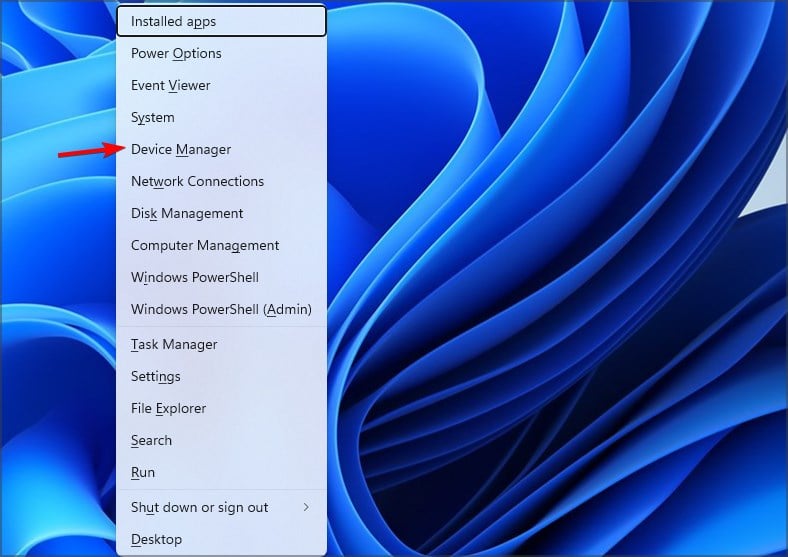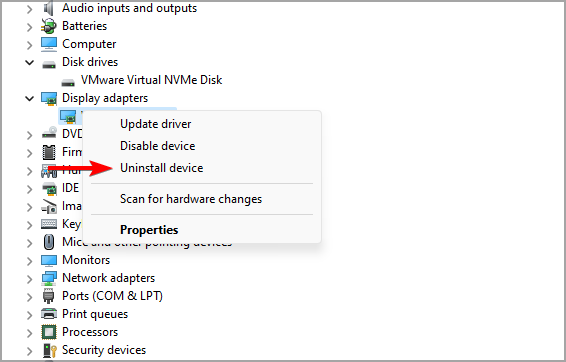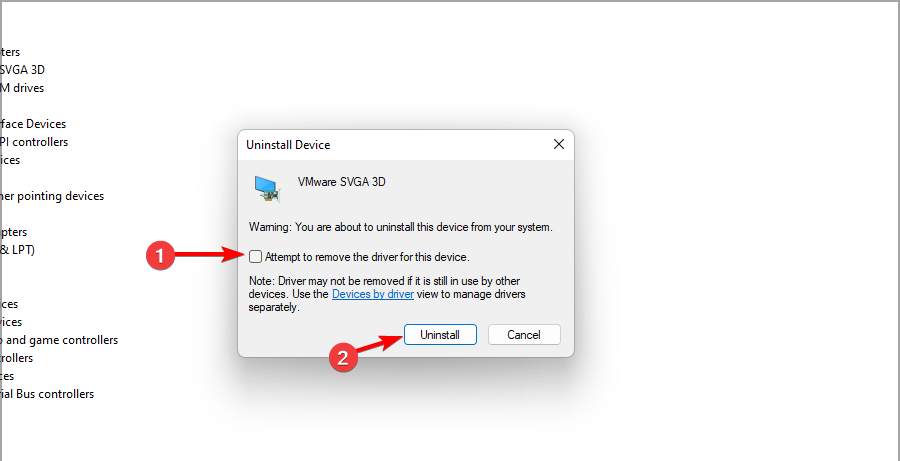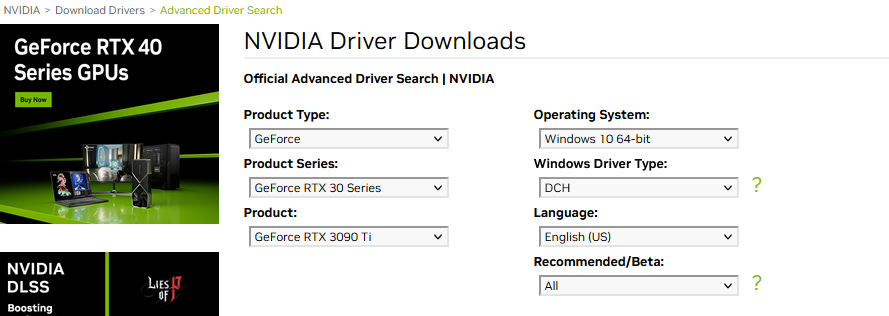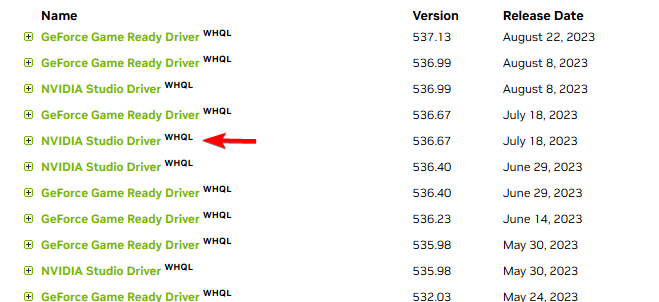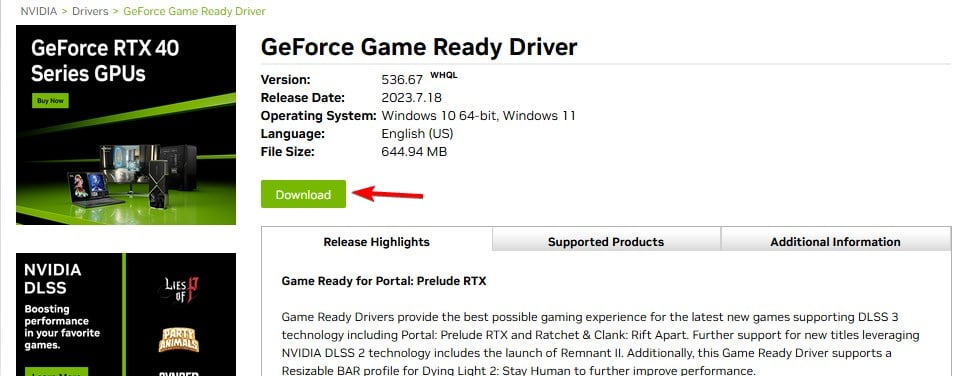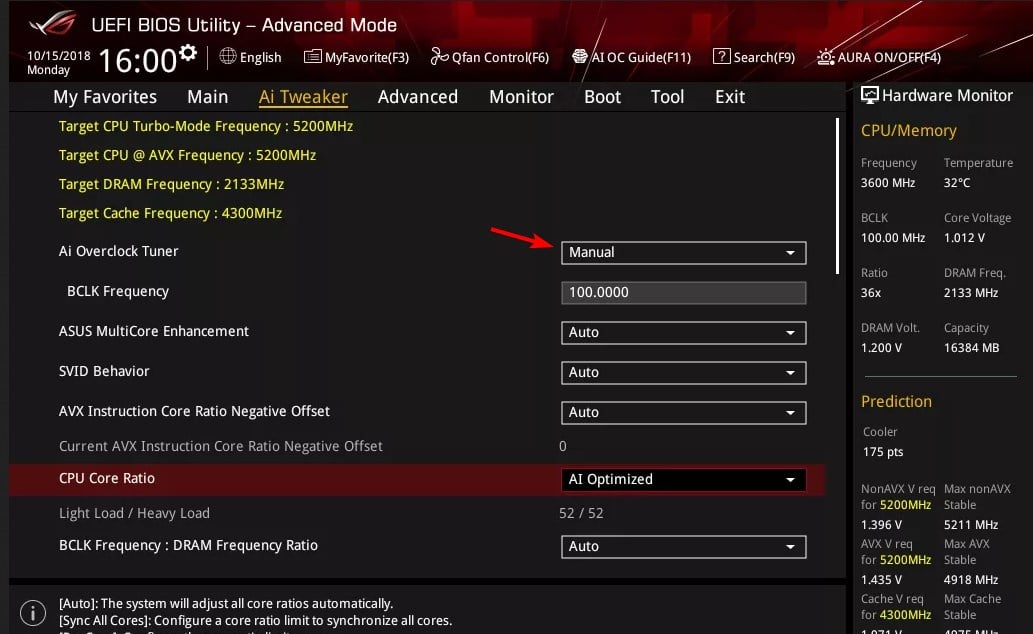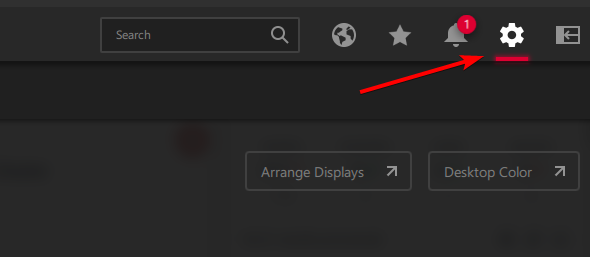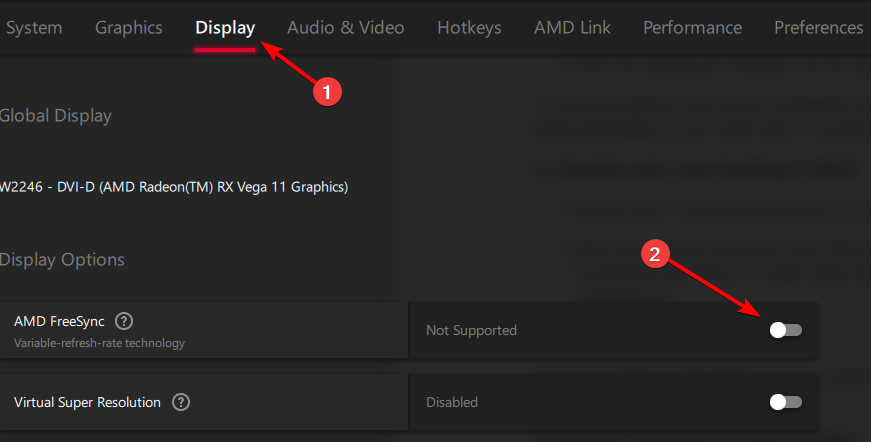系统崩溃后,日志文件中会出现硬件错误 1a8,因此可能会导致稳定性问题和 PC 上的文件丢失。
由于此错误会对您的性能和系统稳定性产生负面影响,因此尽快解决它很重要,因此请继续阅读以了解如何修复它。
什么是实时内核事件 1a8 和 1b8?
这些错误代码通常会在系统崩溃后查看可靠性历史记录时出现。它们由以下原因引起:
- 硬件组件问题,在大多数情况下是显卡和有故障的驱动程序
- BIOS 中的超频设置
- 电脑上的免费同步设置
如何修复 LiveKernelEvent 代码 1a8 和 1b8?
1. 安装较旧的图形驱动程序
- 按键 + 并选择设备管理器。WindowsX

- 找到您的显卡驱动程序,右键单击它,然后单击卸载设备。

- 检查 Attemprt 以删除此设备的驱动程序软件,然后单击卸载以删除损坏的驱动程序。

- 接下来,导航到显卡制造商的网站,然后从列表中选择您的型号。

- 之后,选择要使用的驱动程序。一些用户建议使用以前的驱动程序更新。

- 最后,单击“下载”并等待该过程完成。

- 下载完成后,运行安装文件以安装正确的驱动程序。
要完全删除显卡驱动程序,许多用户建议使用显示驱动程序卸载程序,因此您可能需要考虑它。
2. 在 BIOS 中禁用自动超频
- 重新启动电脑并按住 或 键进入 BIOS。F2Del
- 接下来,找到 Ai 超频调谐器功能并将其禁用或设置为手动。有时此功能称为游戏模式或自动超频,具体取决于您的主板。

- 保存更改。
如果您无法进入 BIOS,我们有一个关于如何访问 BIOS 的出色指南,可能会有所帮助。
3.在显示器上禁用自由同步
- 在显示器上,按下按钮。Menu
- 导航到显示设置。
- 找到 FreeSync 或 AdaptiveSync 并将其设置为禁用。
- 保存更改。
另外,请务必在软件级别禁用 FreeSync:
- 打开 AMD 软件肾上腺素版。
- 点击 齿轮 右上角的图标。

- 选择显示,然后禁用AMD FreeSync。

由于图形驱动程序的问题,会出现硬件错误 1a8 或 1b8,在大多数情况下,可以通过快速重新安装来修复它们。在某些情况下,硬盘硬件错误或 GPU 问题可能会导致 LiveKernelEvent 141、LiveKernelEvent 错误或内核电源错误 41。
© 版权声明
文章版权归作者所有,未经允许请勿转载。